В KeyCRM вы можете формировать ТТН или добавлять трекинг-код вручную, чтобы автоматически отслеживать статусы доставки, менять статусы заказов или отправлять сообщения в зависимости от этапа доставки.
Трекинг-код автоматически передается на маркетплейс, поэтому вам не нужно добавлять его вручную.
На какие источники передается ТТН автоматически
Синхронизацию трек номера поддерживают все источники, из которых мы самостоятельно забираем информацию о заказе, а именно:
Если нужно передавать ТТН на ваш сайт или в другую систему, куда мы не передаем их автоматически, вы можете получать номера ТТН через наше открытое API.
Как настроить автоматическую передачу ТТН на источник
Перейдите в «Настройки» → «Источники» и нажмите на карандаш рядом с источником, в котором необходимо внести настройки.
В открывшемся окне:
- Активируйте переключатель «Отправлять трекинг-код» ;
- В поле «Статус» выберите статусы, в которые переходит заказ после добавления номера ТТН. Именно переход в эти статусы будет запускать отправку ТТН на источник;
- Настройте автоматический переход заказа в один из статусов, выбранных в поле выше, после добавления ТТН. Для этого нужно выбрать его в соответствие к статусу доставки «Созданная накладная».
Как происходит отправка трекинга кода
Для того чтобы трекинг код передался нужно:
- Создать ТТН в заказе или добавить номер вручную;
- Изменить статус заказа на указанный в настройках источника для передачи ТТН или убедиться, что статус изменился автоматически.
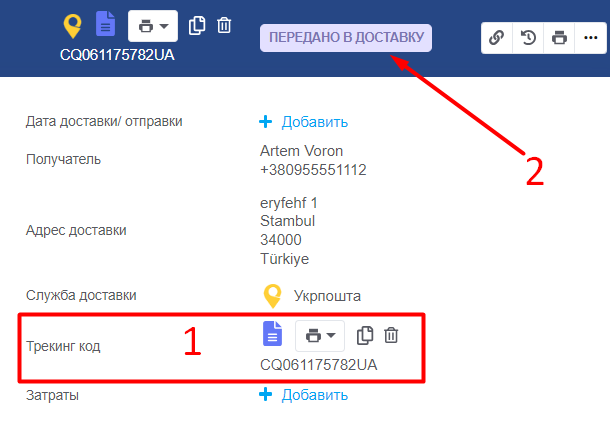
- После отправки трекинга кода в правом верхнем углу появится сообщение: «Данные на источнике обновлены»;
- Если с настройками источника что-то не так, то появится «Ошибка синхронизации».
Ограничения по отправке трекинг кода на Prom
Особенности, которые нужно знать при передаче трекинга кода на Prom:
- Должны быть заполнены имя и фамилия в настройках профиля Prom;
- В настройках источника активирована передача ТТН, выбраны статусы заказов для передачи и заказы переведены в один из них;
- Для УкрПочты: посылка находится на почтовом отделении. Вы можете настроить статус отправки трек-номера на источник в соответствии со статусом доставки;
- Для Новой Почты: у вас установлено приложение Новой Почты в самом Prom, номер телефона получателя в ТТН совпадает с телефоном получателя в заказе;
- Если в заказе на Prom указана доставка розетки: трек номер относится именно к службе доставки розетки.
Ограничения по отправке трекинга кода на Rozetka
Для передачи трек номера статус заказа на Rozetka обязательно должен быть «Комплектуется. Данные подтверждены».
Проверить статус заказа можно в кабинете Rozetka или у статуса заказа в KeyCRM:

Поэтому сначала нужно убедиться, что заказ уже находится в этом статусе, и только после этого добавлять ТТН в заказ и изменять статус согласно правилам переключения для Rozetka.
Ограничения по отправке трекинга кода на Хорошоп
API Хорошопа поддерживает передачу только трекинг кода УкрПочты.
Поэтому, до обновлений с их стороны, вы можете либо переносить созданные ТТН в KeyCRM на Хорошоп вручную, либо создавать ТТН Новой Почты на самом Хорошопе. С которого мы синхронизуем трекинг код и добавим в заказ.
Ограничения по отправке трекинга кода на Эпицентр
Чтобы ТТН отправилась в Эпицентр:
- Заказ в Эпицентре должен быть переведен в статус «Подтверждено»;
- Для Новой Почты: получатель доставки должен совпадать с тем, на кого оформлен заказ на Эпицентре.